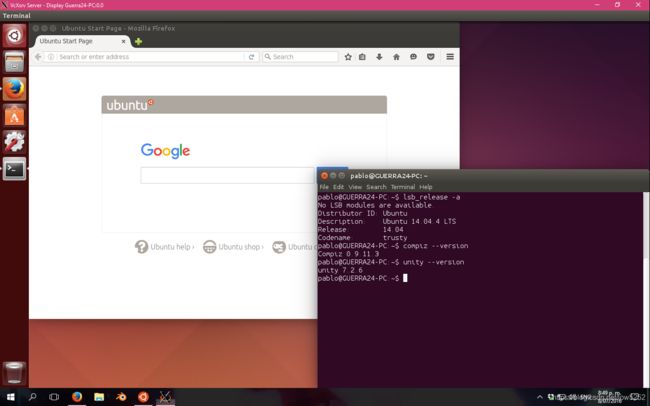WSL中使用Linux桌面环境
WSL中使用Linux桌面环境
- 换源:
- Ubuntu桌面环境:
- 安装桌面
- 配置桌面

实际上今年Windows就已经升级到wsl2了,但由于本人接触wsl较早而且wsl和wsl2实际上是两种不同的实现方式,另一方面,本人电脑好像也不支持wsl2,因为版本不够(电脑太菜了)。
注意:一定要换源,既然上来就提醒,说明本人也是在这里浪费了好久,原始的是美国的IP,因此最好换成国内的,否则安装的时候会提示(cann’t found ip:(91:183:…))
最近因为要学习Linux,但又不想装双系统,也不用虚拟机,于是就选择了wsl+linux。话说自从微软推出WSL以后,面对WSL这种近乎应用级别的方案,我个人是非常愿意去接受的。因为一不小心玩坏了的话,可以直接对应用程序进行重置,或者重新从应用商店下载,相比重装系统,我觉得这种方式要更友好一点。虽然说Windows10是有史以来最好的Linux发行版,可面对只有命令行的Linux,果然还是有一丝丝的失望啊。所以,在这篇博客里,主要想和大家分享下,关于在WSL下使用Linux桌面系统的一点点尝试和体会。
虽然目前应用商店里已经提供了Ubuntu、Debian、Kail Linux、OpenSUSE这些常见的发行版,可当你熟悉了Linux的世界以后,就会明白这个世界对多元化的追求是永无止境的,我不想去Judge这些多元化间优劣,我只想自由地使用我喜欢的技术,比如Linux Deepin、Elementary OS。这是我想要使用Linux桌面环境的理由。
我们知道,目前应用商店里提供的Linux发行版都是"命令行"版本。因为Windows本身就提供了非常出色的桌面环境,虽然每一次设计都给人一种相当前卫的感觉。平时我们使用SSH登录远程服务器的时候,其实是使用它的终端环境即CLI。Linux和Windows最大的不同在于,Linux 的桌面环境并不是Linux本身的一部分,它和所有的Linux应用程序并没有什么区别,因为脱离桌面环境的Linux的单独运行,而脱离桌面环境的Windows则未必可以。那么,我们怎么样在Windows里使用Linux的桌面环境呢?常见的思路主要有XServer和远程桌面两种。这里我们主要介绍第一种方式,即XServer。什么是XServer呢?Linux的GUI架构其实是C/S模式的,其中XServer负责显示,XClient负责请求。所以,我们只要在宿主机上安装XServer就可以啦。在这里,常见的XServer主要有:VcXsrv、X410和MobaXterm。理论上,我们只需要在WSL里安装桌面环境,在Windows上安装XServer,然后通过命令行启动相应桌面环境即可。
换源:
推荐大家使用以下国内的镜像源:
tips:
Ubuntu 的软件源配置文件是 /etc/apt/sources.list
这个文件最好有文件搜索软件,我用的everything.exe,我的目录在
C:\Users\username\AppData\Local\Packages\CanonicalGroupLimited.Ubuntu18.04onWindows_79rhkp1fndgsc\LocalState\rootfs\etc\apt
清华大学镜像源:https://mirrors.tuna.tsinghua.edu.cn/help/ubuntu/
网易开源镜像站:http://mirrors.163.com/.help/ubuntu.html
完成镜像源的切换以后,我们就可以愉快地使用apt-get update刷一波存在感啦,话说最近看到一条微博,建议给sudo起一个别名plz或者pls。除了调侃以外,可能更多是想把冰冷的命令行变得充满人情味吧。Windows下安装VcXsrv大家都轻车熟路啦,这个不再过多的说明。下面,我们来安装以下
Ubuntu桌面环境:
这是我们安装完VcXsrv后,安装目录会出现两个快捷方式分别为VcXsrv.exe 和XLaunch.exe.
安装桌面
在Windows系统中安装X Server后,开始在WSL中通过命令行安装Ubuntu桌面组件,步骤如下:
更新系统
sudo apt-get update && sudo apt-get upgrade
安装桌面组件,该过程需要一些时间,请坐和放宽~~
echo "y"|sudo apt-get install ubuntu-desktop unity compizconfig-settings-manager
配置dbus以避免出现错误
dpkg-reconfigure dbus && service dbus restart
配置桌面
所需组件安装完成之后,接下来开始配置工作,步骤如下:
(只需要勾选Desktop中的Ubuntu Unity Plugin即可,其它默认就好):
打开Windows主系统桌面的XLaunch.exe,并按照图示操作。

点击下一步保持默认设置直到最后完成,此时我们会看到一个纯黑色的无标题栏窗口(黑色的原因是没有任何X Client连接)。
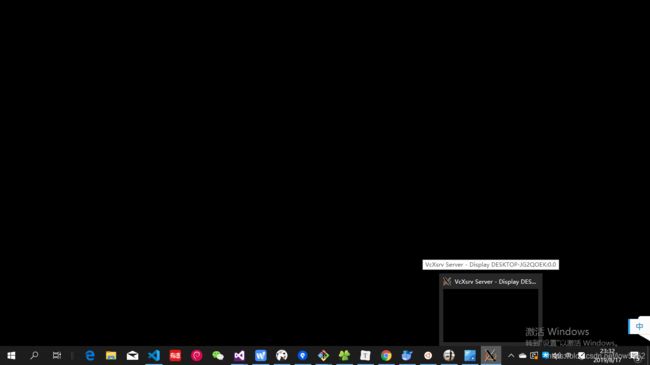
切换到Ubuntu的Bash窗口,执行以下命令配置X Server端口。
export DISPLAY=localhost:0
执行以下命令,然后切换到VcXsrv窗口(即之前打开的纯黑色窗口)
sudo ccsm
按照下图设置桌面环境并退出,如果提示遇到冲突则选择忽略冲突(ignore)即可。
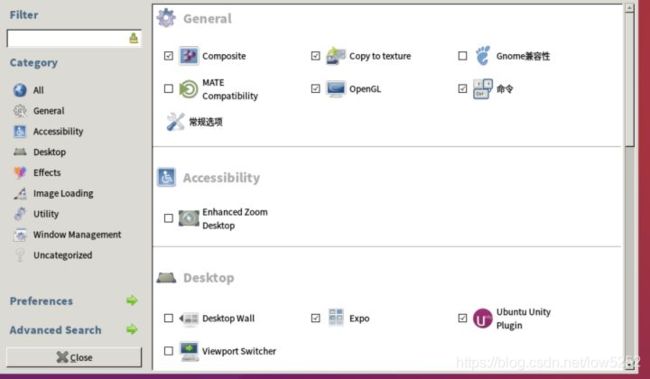
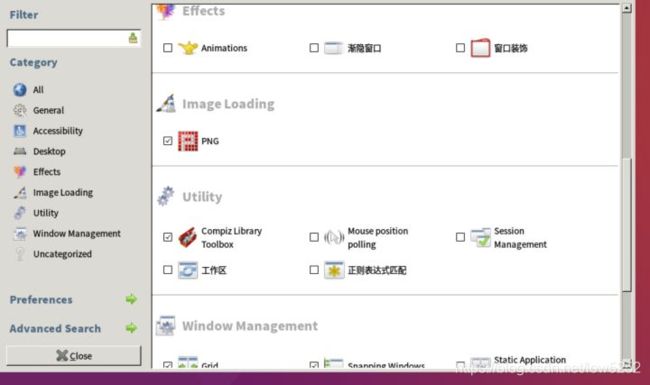
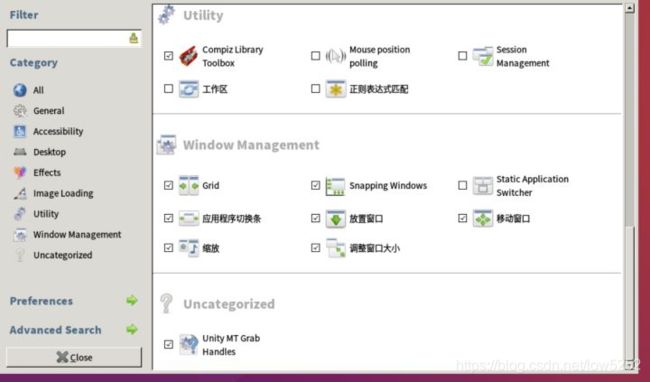
切换到Ubuntu``Bash窗口,执行以下命令并切换回VcXsrv窗口查看效果。
sudo compiz
基本配置就是这样,实际上是不建议使用桌面的,会浪费资源,不过对于我们都比较喜欢桌面面板,所以也是可以尝试的。
参考:https://www.reddit.com/r/Windows10/comments/4rsmzp/bash_on_windows_getting_dbus_and_x_server_working/
https://zhuanlan.zhihu.com/p/34884285
https://www.jianshu.com/p/fa9187a2a7bc
https://www.helplib.com/ubuntu/article_156072